'>
Probablement gaudiu dels vostres videojocs, però, de sobte, el vostre joc es bloqueja. Com a resultat, veieu aquest malson: una pantalla blava amb un codi que inclou dxgmms2.sys . És probable que vegeu el codi d’error en un d’aquests:

2 solucions fàcils per solucionar l'error de pantalla blava dxgmms2.sys:
- Feu una instal·lació neta del controlador de la targeta gràfica
- Desactiveu l'acceleració del maquinari
Solució 1: Feu una instal·lació neta del controlador de la targeta gràfica
Aquest error de pantalla blava dxgmms2.sys probablement podria ser causat per un controlador de targeta gràfica antic i malmès del Windows 10. Probablement el podreu solucionar actualitzant el controlador de la targeta gràfica.
Primera part: desinstal·leu el controlador de la targeta gràfica
1) Al teclat, premeu el botó Clau del logotip de Windows  i X (al mateix temps) per invocar el menú d'accés ràpid.
i X (al mateix temps) per invocar el menú d'accés ràpid.
2) A continuació, feu clic a Gestor de dispositius .
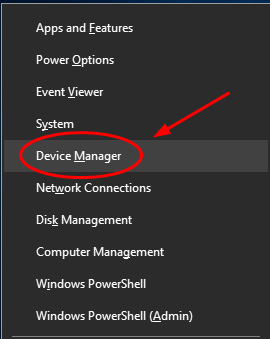
3) Feu clic amb el botó dret a la vostra targeta gràfica a sota de Adaptadors de pantalla secció. A continuació, feu clic a Desinstal·la el dispositiu .
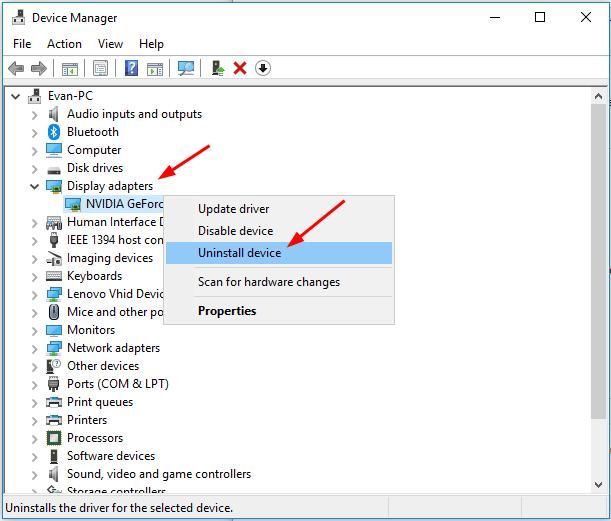
4) Feu clic a Sí si se li demana confirmació.
5) Reinicieu l'ordinador perquè tingui efecte. Comproveu si la pantalla blava s'ha desaparegut.
Part 2: descarregueu i instal·leu el controlador de targeta gràfica més recent
Teniu dues maneres alternatives d’obtenir l’últim controlador de targeta gràfica: manualment i automàticament.
Descarregueu manualment i instal·leu el controlador de targeta gràfica més recent -Podeu actualitzar el controlador de la targeta gràfica manualment si aneu al lloc web del fabricant de la targeta gràfica, com ara NVIDIA, AMD, Intel , i buscant el controlador correcte més recent. Assegureu-vos de triar només els controladors que siguin compatibles amb la vostra variant de Windows 10.
Actualitzeu automàticament el controlador de la vostra targeta gràfica - Si no teniu temps, paciència ni coneixements informàtics per actualitzar el controlador de la targeta gràfica manualment, podeu fer-ho automàticament amb Conductor fàcil .Driver Easy reconeixerà automàticament el vostre sistema i trobarà el controlador correcte per a la vostra targeta gràfica exacta i la vostra variant de Windows 10, i els baixarà i instal·larà correctament.:
1) descarregar i instal·leu Driver Easy.
2) Executeu Driver Easy i feu clic a Escanejar ara botó. Driver Easy escanejarà l'ordinador i detectarà qualsevol controlador que tingui problemes.
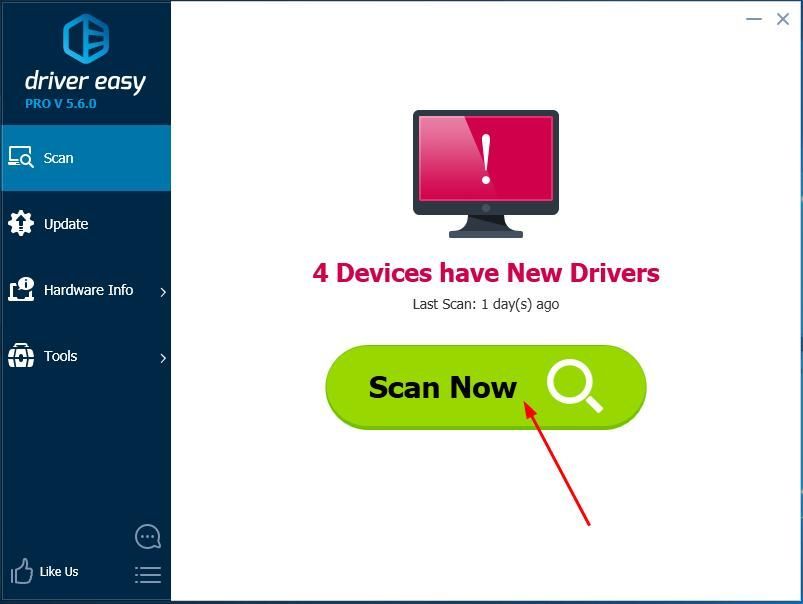
3) Feu clic a Actualització al costat del controlador de la targeta gràfica marcat per descarregar i instal·lar automàticament la versió correcta d'aquest controlador (podeu fer-ho amb el fitxer GRATU .T versió).
O feu clic Actualitza-ho tot per descarregar i instal·lar automàticament la versió correcta de tot els controladors que falten o no estan actualitzats al vostre sistema. (Això requereix el fitxer Per a versió que inclou un suport complet i una garantia de devolució de 30 dies. Se us demanarà que actualitzeu quan feu clic a Actualitza-ho tot.)
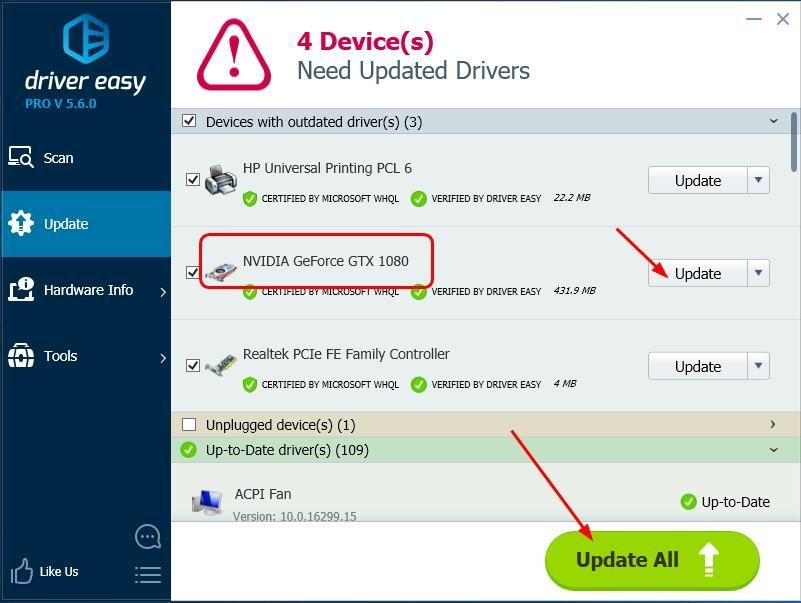
4) Després d'actualitzar els controladors, reinicieu l'ordinador per fer efectius els nous controladors. Comproveu si la pantalla blava s'ha desaparegut.
Solució 2: desactiveu l'acceleració del maquinari
La funció d’acceleració de maquinari s’utilitza àmpliament per maximitzar el rendiment. Però també pot provocar algun error. L’error de pantalla blava dxgmms2.sys és l’error. Per tant, podem desactivar aquesta funció per intentar solucionar l’error de pantalla blava.
Seguiu aquests passos:
A Windows 10, no tenim accés per canviar l’acceleració del maquinari a Configuració. Però podem desactivar l’acceleració del maquinari mitjançant l’edició del registre.
1) Al teclat, premeu el botó Clau del logotip de Windows  i R (al mateix temps) per invocar el quadre Executa.
i R (al mateix temps) per invocar el quadre Executa.
2) Tipus regedit i feu clic a D'acord .
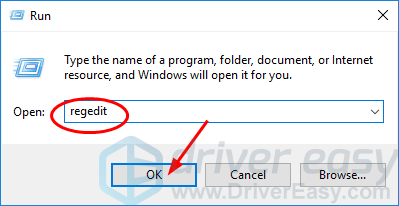
3) Aneu a HKEY_CURRENT_USER > Programari > Microsoft > Avalon.Graphics .
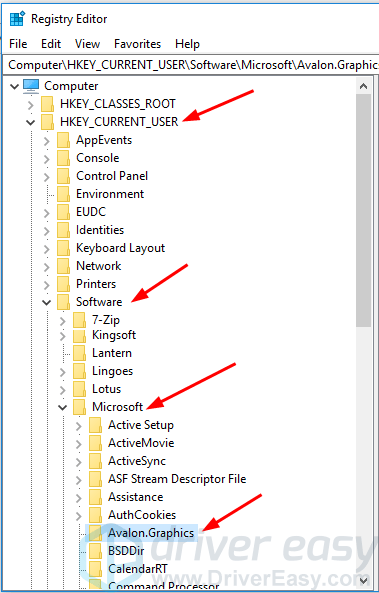
4) Trobar Desactiva l’acceleració HWA al tauler dret.
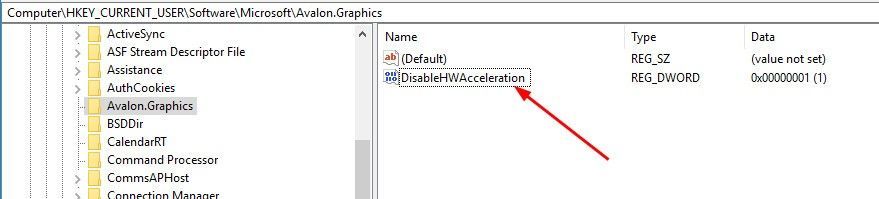 Nota: Si no veieu DisableHWAcceleration, seguiu-lo per crear-ne un:
Nota: Si no veieu DisableHWAcceleration, seguiu-lo per crear-ne un: Feu clic amb el botó dret a l'àrea en blanc del tauler dret i feu clic a Nou> Valor DWORD (32 bits) i posa-li un nom Desactiva l’acceleració HWA .
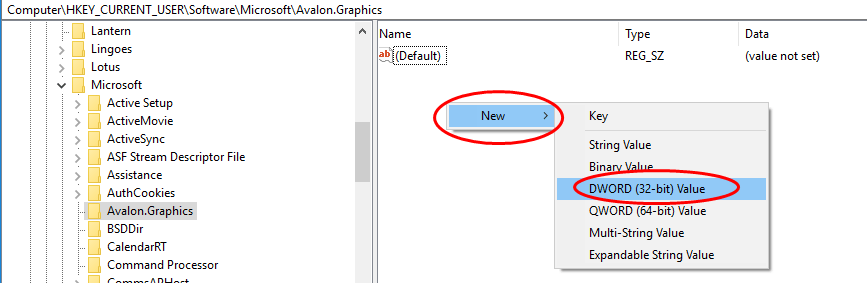
5) Feu doble clic a Desactiva l’acceleració HWA i estableix el seu valor a 1 per desactivar l'acceleració de maquinari al Windows 10. Feu clic a D'acord per desar la configuració.
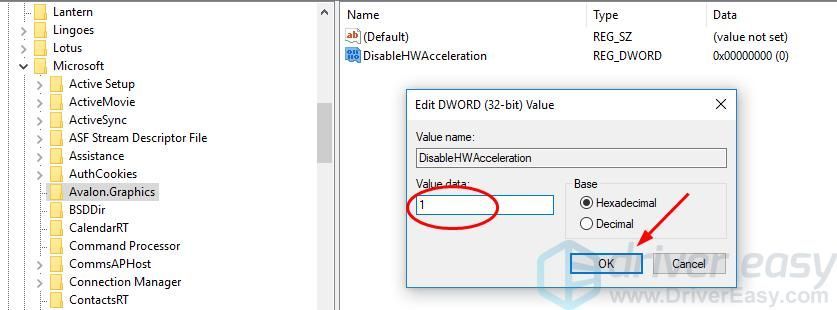
6) Reinicieu el Windows 10 per veure si es torna a mostrar la pantalla blava.

![[FORJAT] L'ordinador es bloqueja quan es juga a Windows 10/11](https://letmeknow.ch/img/knowledge-base/83/computer-crashes-when-playing-games-windows-10-11.jpg)



![Menor ús de la CPU | Windows 10 [Consells 2022]](https://letmeknow.ch/img/other/16/cpu-auslastung-senken-windows-10.png)
